Gæt bare, at du tænder for computeren for at arbejde eller spille spil og ser hvide, røde og grønne lodrette linjer på din skærm. At tænke på, at du bliver nødt til at købe en ny skærm eller et nyt grafikkort, vil være stressende og irriterende, men frygt ej. I de fleste situationer, y Du kan hurtigt rette lodrette linjer med nogle tips og tricks, er du nødt til at handle tålmodigt.

I denne samling af tips vil vi illustrere for dig Sådan rettes lodrette linjer på en computerskærm og vende tilbage til en frisk seeroplevelse.
Indholdsfortegnelse
- Tip 1: Identificer årsagen
- Tip 2: Genstart din computer
- Tip 3: Tjek videokablet og portene
- Tip 4: Juster skærmindstillinger
- Tip 5: Test med en anden skærm
- Tip 6: Tjek skærmens strømforsyning
- Tip 7: Undersøg grafikkortet
- Tip 8: Kør diagnostiske værktøjer
- Tip 9: Tjek for overophedning
- Tip 10: Test i fejlsikret tilstand
- Tip 11: BIOS/UEFI-opdatering
- Tip 12: Kontakt en professionel
Tip 1: Identificer årsagen
Før vi hopper ind i løsninger, er det vigtigt at identificere, hvad der forårsager de lodrette linjer på din skærm. Disse linjer kan skyldes både hardware- og softwareproblemer.
Hardwareproblemer:
- Løse eller beskadigede kabler : Tjek alle kabler, der forbinder din skærm til din computer. Et løst eller beskadiget kabel kan forårsage signalforstyrrelser, der fører til lodrette linjer.
- Overvåg problemer : Der er muligvis fejl på din skærm. Prøv at tilslutte din computer til en anden skærm for at se, om linjerne fortsætter. Hvis de ikke gør det, skal din originale skærm muligvis repareres eller udskiftes.
- Problemer med grafikkort : Et problem med dit grafikkort kan også være synderen. Sørg for, at den er placeret korrekt i sin slot, og at driverne er aktuelle.
Softwareproblemer:
- Problemer med grafikdriver : I tilfælde, hvor din computerskærm viser et ukonventionelt eller sløret udseende, dukker forældede grafikdrivere ofte op som det underliggende problem. Løsningen ligger i at navigere til den officielle hjemmeside for den enhed, der er ansvarlig for at fremstille dit grafikkort. Dyk grundigt ned i lageret af de nyeste drivere, og start downloadprocessen. Skulle denne fremgangsmåde vise sig at være ineffektiv, skal du overveje at transportere din computer til virksomhedens serviceenklave for en omfattende vurdering af grafikkortets funktionalitet.
- Malware eller virus : ondsindet software kan også forstyrre din skærm. Udfør en fuld systemscanning for at sikre, at din computer er ren.
Tip 2: Genstart din computer
Ja!! Ser sjovt ud, men nogle gange skal du genstarte din computer. Prøv at lukke computeren ned og afbryde den fra strømkilden, inklusive skærmen. Hold dem inaktive i cirka 15 minutter, og prøv at starte dem op igen. Se om dit problem er løst; gå videre til næste tip.
string.substring java

Tip 3: Tjek videokablet og portene
Undersøg videokablet, der forbinder din computer til skærmen. Hvis du bruger VGA- eller DVI-kabler, kan du overveje at opgradere til HDMI eller DisplayPort for en bedre og mere stabil forbindelse.
Hovedsageligt forårsager analoge signaler denne type problemer, men digitale videosignaler, der bruges i HDMI- og Display-portkabler, er ikke standard. De slukker eller tænder bare for skærmen.
Tjek også portene på både din GPU og skærm. Støv eller beskadigelse kan hindre forbindelseskvaliteten, hvilket fører til visningsproblemer.
rhel vs centos
Tip 4: Juster skærmindstillinger
Hvis de lodrette linjer fortsætter efter kontrol af hardwaren og opdatering af drivere, kan du prøve at justere dine skærmindstillinger. Med musen skal du højreklikke på skrivebordet og vælge Skærmindstillinger (det er forskelligt fra OS til OS).
- Løsning : Sørg for, at din skærmopløsning er indstillet til den anbefalede værdi for din skærm. Indstilling af den til en forkert løsning kan forårsage visning af unormal adfærd.
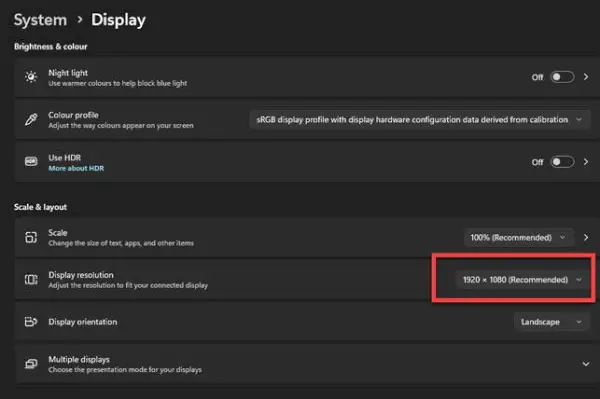
- Opdateringshastighed : Tjek din skærms opdateringshastighed. En højere opdateringshastighed kan ofte give et klarere billede. Typiske opdateringshastigheder inkluderer 60Hz, 75Hz eller 144Hz. Sørg for, at din skærm understøtter den valgte opdateringshastighed.
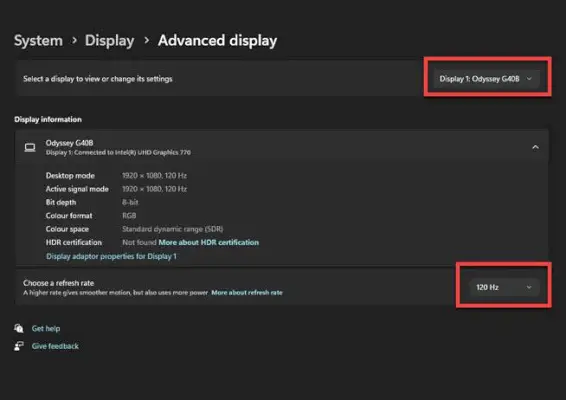
- Særlige funktioner Inkompatibilitet : Tjek, om din skærm understøtter en bestemt funktion, dit bundkort, CPU, GPU eller grafikkort tilbyder. Prøv at deaktivere det og se om problemet fortsætter.
Tip 5: Test med en anden skærm
For at afgøre, om problemet ligger hos din computer eller din skærm, skal du slutte din computer til en anden skærm. Hvis stregerne forsvinder på den nye skærm, skal din originale skærm muligvis til service eller udskiftning.
Tip 6: Tjek skærmens strømforsyning
Hvis din skærm har en ekstern strømforsyning (en strømklods), skal du sikre dig, at den fungerer korrekt. Defekte strømforsyningsenheder kan forårsage uregelmæssig strømforsyning til monitoren, hvilket resulterer i unormale visninger. Test monitoren med en anden strømforsyningsenhed, hvis det er muligt.
Tip 7: Undersøg grafikkortet
Dit grafikkort spiller en afgørende rolle for din skærmkvalitet. Her er trinene til at sikre, at den er i god stand:
- Sluk først din pc og tag stikket ud af strømforsyningen, sørg for at PSU-kontakten også er slukket
- Brug et antistatisk bælte til at aflade eventuelle elektriske ladninger i din krop
- Åbn computerkabinettet
- Fjern eventuelle kabler som 6-bens strømforsyning og SLI-kabel, der er forbundet til den, hvis nogen
- Fjern nu forsigtigt grafikkortet fra åbningen, glem ikke at skrue det af bagsiden
- Rens nu støvet omkring porten eller inde i porten, hvis nogen, og genindsæt den
- Start nu din computer og se, om problemet er løst
- Hvis det ikke løser problemet, så tjek det næste tip.
Tip 8: Kør diagnostiske værktøjer
Mange operativsystemer har indbyggede diagnostiske værktøjer til at identificere og løse skærmproblemer.
hvad er undtagelseshåndtering i java
- Windows : Windows inkluderer et værktøj kaldet DirectX Diagnostic Tool. Tryk på for at få adgang til dette værktøj Win + R , type dxdiag , og ramte Gå ind . Tjek for eventuelle skærmrelaterede problemer i Skærm fanen. Under Bemærkninger, se for eventuelle fejl.
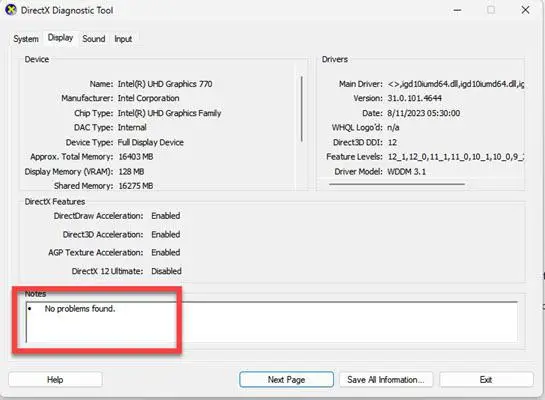
- Mac : MacOS har et skærmdiagnoseværktøj indbygget. Tryk på og hold D tasten, mens din Mac starter op. Det vil køre en diagnostisk test på din overordnede hardware, inklusive skærmen, og viser, om der er fundet fejl.
Tip 9: Tjek for overophedning
Overophedning kan forårsage grafiske fejl, herunder lodrette linjer. Sørg for, at din computers kølesystemer (luftkølere eller vandkøling) fungerer korrekt, og fjern eventuelt støv fra din computers ventilationsåbninger og blæsere. Prøv at genindsætte dem ved at påføre termisk pasta igen. Kontroller stikkene, om de er korrekt tilsluttet, og indstillingerne er udført korrekt. Overophedning kan også være et symptom på et defekt grafikkort. Hvis dit grafikkort konstant overophedes, skal det muligvis udskiftes.
Du kan bruge BIOS eller den HwINFO app til at tjekke temperaturerne.
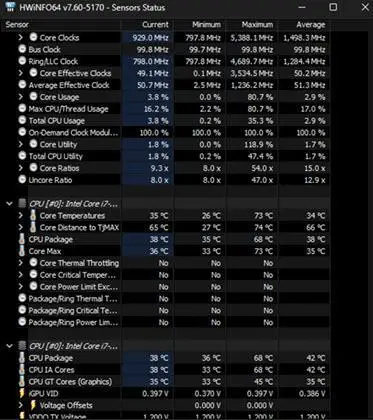
Tip 10: Test i fejlsikret tilstand
Start din computer i fejlsikret tilstand. Denne tilstand indlæser kun vigtige drivere og omgår unødvendig software og drivere, der kan forårsage konflikter. Hvis de lodrette linjer forsvinder i fejlsikret tilstand, indikerer det en softwarekonflikt. Prøv at afinstallere nyligt installerede programmer eller opdateringer, da de kan være årsagen.
Tip 11: BIOS/UEFI-opdatering
Forældet BIOS/UEFI-firmware kan nogle gange forårsage skærmproblemer. Besøg din bundkortproducents hjemmeside, download den nyeste bios-firmware, og følg instruktionerne for at opdatere din BIOS/UEFI.
Vær forsigtig, mens du opdaterer firmware, da en afbrydelse kan resultere i et muret bundkort. Så sørg for, at du har en pålidelig strømforbindelse, og brug UPS, mens du opdaterer BIOS.
Tip 12: Kontakt en professionel
Hvis du har prøvet alle ovenstående trin, og de lodrette linjer stadig består, er det tid til at få professionel hjælp. Kontakt producenten af din computer, skærm eller grafikkort og få en løsning. De kan guide dig gennem mere avanceret diagnostik eller anbefale reparationsmuligheder.
Det meste af tiden kan problemet være med skærmhardware/kredsløb/skærmbælter. Alle disse reparationer kan udføres på værkstedet.
Konklusion
At håndtere lodrette linjer på din computerskærm kan være en reel hovedpine, men bevæbnet med den rette viden og trin kan du fejlfinde og ofte løse problemet uafhængigt. Vær altid forsigtig, når du håndterer hardwarekomponenter; hvis du er usikker, så søg professionel hjælp.
støbt i sql
Læs også
- Sådan fejlfindes og rettes Windows 10 Blue Screen-fejl?
- Sådan rettes Blue Screen of Death-fejl på Windows 11?
- Sådan rettes højreklik, der ikke virker i Windows 11?
- 7 Almindelige Windows-fejl og hvordan man løser dem
- Sådan ændres skærmopløsning i Windows 10?
- Sådan ændres din Windows-computer pauseskærm?
Ofte stillede spørgsmål: Reparer lodrette linjer på en computerskærm
1. Sådan slipper du af med lodrette linjer på din skærm:
Lodrette linjer på din skærm kan rettes ved kontrollere dine kabelforbindelser , opdatering g grafiske drivere , eller afprøvning med en anden enhed. Hvis disse ikke virker, kan det være en hardware problem , og det burde du konsultere en tekniker.
2. Hvorfor din skærm viser lodrette linjer:
Lodrette linjer på din skærm indikerer ofte en løst kabel , f dårligt grafikkort, eller s tror skade . Sørg for, at alle forbindelser er sikre. Hvis problemet fortsætter, skal du kontakte en professionel for yderligere diagnose og eventuel udskiftning af beskadigede komponenter.
